有时候由于工作需要,常在PPT中应用个性化模板,那么在PPT中如何新建自定义PPT主题呢?我们一起来看看吧!首先打开PPT演示文稿,创建四张空白文档(连按四下enter键),点击工作栏【视图......
2022-05-05 183 自定义PPT主题
具体操作方法如下:
第一步:绘制一条直线
按住shift键,插入一条水平直线。(下图箭头处)

第二步:插入一个圆形
按住Shift键,插入一个圆形,缩小后置于直线的起始位置。
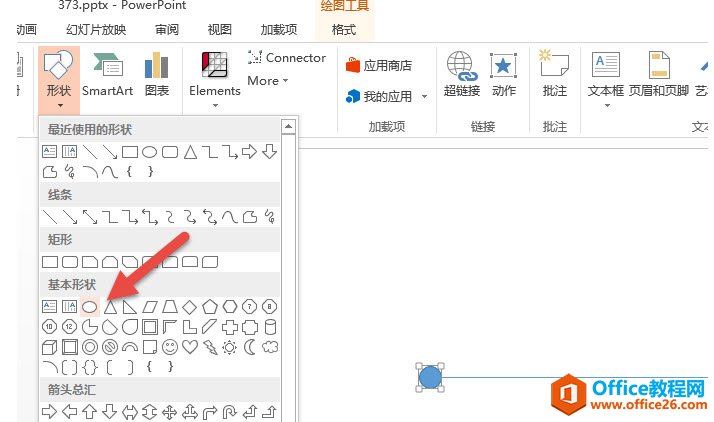
第三步:快速复制多个圆
按住shift+Ctrl键,对小圆球进行多次的水平拖拽。为了提高效率,可以1个圆拽成2个圆,2个圆拽成4个圆。
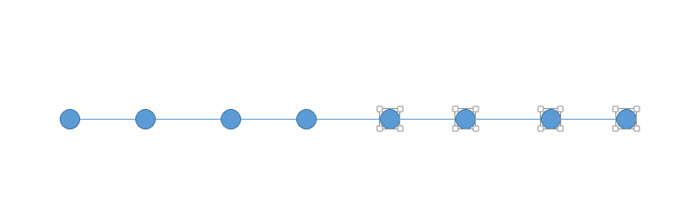
第四步:均分圆形距离
批量选中所有圆,在按住Ctrl键单击直线,取消选中直线,然后再“对齐—横向分布”
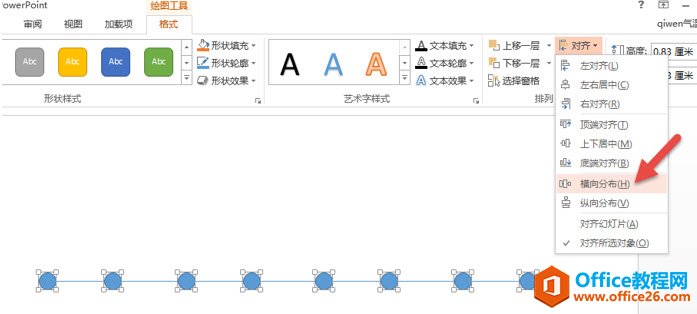
接下来按样图取色即可。
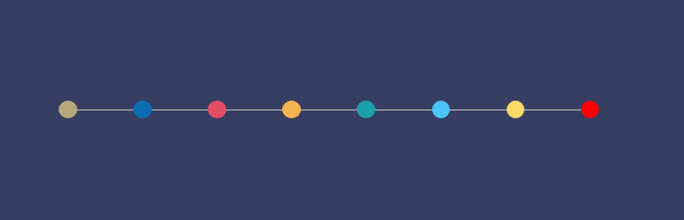
第五步:制作逗号
插入一个环形,一个直角三角形,然后将其按下图组合在一起。下图中虚线为45度的直径参考。
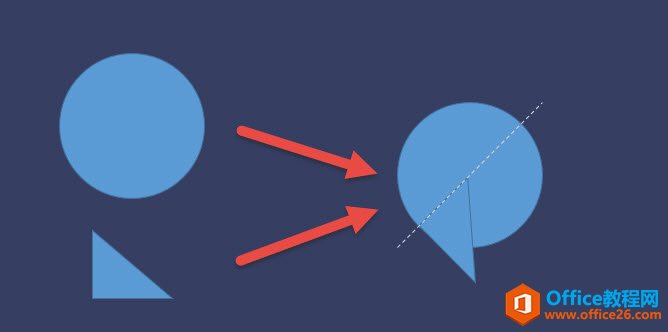
选中圆形和三角形,点击“合并形状—联合”按钮,将其组合成一个图形。
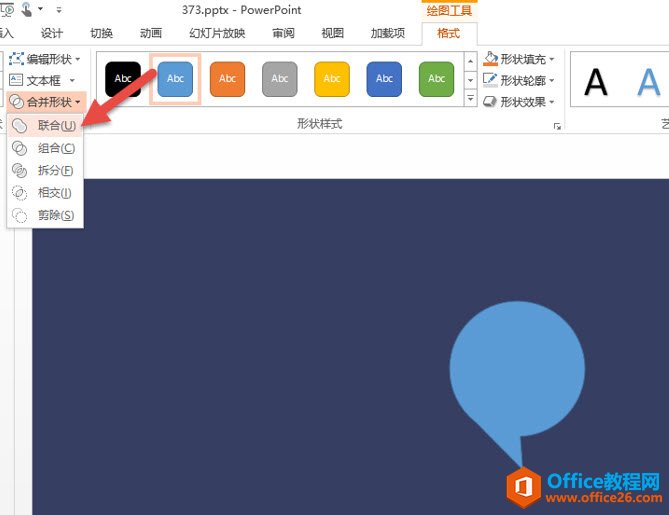
第六步:逗号与时间线的搭配
复制多个逗号,将其旋转,并设置颜色,效果如下图所示:
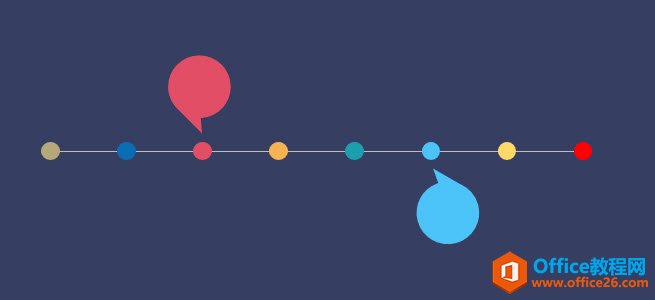
总结:时间线是PPT中最基本也是最常用的图形表达方式之一,逗号时间线是最简单,但却富有设计感的设计之一。强烈推荐大家掌握。
相关文章

有时候由于工作需要,常在PPT中应用个性化模板,那么在PPT中如何新建自定义PPT主题呢?我们一起来看看吧!首先打开PPT演示文稿,创建四张空白文档(连按四下enter键),点击工作栏【视图......
2022-05-05 183 自定义PPT主题

我们有时候在使用PPT过程中需要在PPT中批量插入图片三种方法,你知道怎样在PPT中批量插入图片吗?今天小编就教一下大家在PPT中批量插入图片三种方法。一、把多张图片批量插入到一张幻灯......
2022-05-05 355 PPT批量插入图片

如何在PPT中绘制倒金字塔的逻辑表达效果老规矩,方法看看效果。是一个倒金字塔逻辑思路表达,表达经过层层筛选总结,最后合作得以实现的表达。这种有立体的环形的金字塔怎么绘制呢?......
2022-05-05 491 PPT绘制倒金字塔效果

用PPT演示文稿的操作中,我们会根据需要进行背景设置,如果想使用电脑上的图片,例如团队照片、网上下载的图片,我们该怎么操作呢?第一步,在页面空白处,点击右键,点击【设置背景......
2022-05-05 261 PPT背景